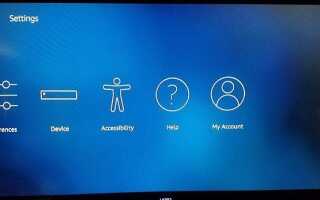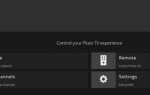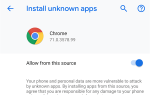Популярность аниме на Западе прошла долгий путь с момента его появления в 20-м веке. За пятьдесят лет, прошедших с тех пор, как он начал появляться в Соединенных Штатах, аниме превратилось из нишевой художественной формы на Западе в фэндома с массивной поддержкой. Влияние таких сериалов, как Dragon Ball Z или Gundam, помогло вдохновить основные блокбастеры, такие как «Матрица» и ее продолжение или «Тихоокеанский край». Такие шоу, как Cowboy Bebop и Death Note, привлекли поклонников даже из мира аниме, влюбившись в мир обеих серий и в конечном итоге перейдя на другие серии. Такие фильмы, как «Призрак в доспехах» и «Акира», взяли и внесли свой вклад в западную культуру. Первым заслужили признание такие вдохновляющие режиссеры, как Вачовскис и Джеймс Кэмерон, а последние уступили место таким фильмам, как «Лупер», «Начало», «Хроника» и «Полуночный выпуск». ,
Если у вас есть Fire Stick, аниме легко найти и посмотреть на вашем устройстве. Хотя существует множество способов для потоковой передачи аниме, от Crunchyroll до плагинов Kodi, одним из наших любимых способов просмотра аниме на Fire Stick является использование приложения FireAnime на вашем устройстве, которое позволяет быстро и легко выбирать из количество потоковых показов на вашем устройстве без ежемесячной платы, перерывов на рекламу или любых других ограничений при просмотре ваших передач. Давайте посмотрим, как установить FireAnime на свою Fire Stick!
Использование VPN
В целом, ваша Fire Stick не обязательно требует VPN. Однако, если вы нашли путь к этой странице, возможно, это потому, что вы используете Fire Stick для чего-то, что не является стандартным приложением, доступным через Amazon Appstore. Будь то базовые пиратские приложения, такие как Showbox или Terrarium TV, или более сложные приложения, такие как Kodi, которые позволяют полностью загрузить Fire Stick с новым интерфейсом, а также тысячами приложений и дополнений, чтобы полностью изменить способ просмотра фильмов навсегда. Эти системы просты в настройке и использовании, но есть большая причина, по которой люди отворачиваются от них: они не совсем легальны. В то время как тысячи пользователей сходит с ума от потребления пиратского контента в Интернете каждый день, важно помнить, что не всем сходит с рук пиратство. Если вас поймал ваш интернет-провайдер, вы можете оказаться в горячей воде, в том числе потерять доступ к Интернету или даже столкнуться с крупными штрафами со стороны таких групп, как MPAA.
Внимание все видео стримеры:
Вот несколько фактов о потенциальной опасности потоковой передачи в Интернете, если она не защищена:
- Ваш интернет-провайдер имеет прямое окно на все, что вы просматриваете и транслируете в Интернете
- Теперь вашему провайдеру разрешено продавать эту информацию о том, что вы просматриваете.
- Большинство интернет-провайдеров не хотят иметь дело с судебными исками напрямую, поэтому часто они передают вам информацию для просмотра, чтобы защитить себя, что еще больше подрывает вашу конфиденциальность.
Единственный способ защитить ваш просмотр и идентификацию в 3 вышеупомянутых сценариях — использовать VPN. Потоковая передача контента напрямую через вашего интернет-провайдера позволяет вам открывать все, что вы просматриваете в Интернете, как для них, так и для тех, кого они могут защищать. VPN защищает это. Перейдите по этим 2 ссылкам, и вы сможете безопасно осуществлять потоковую передачу:
- ExpressVPN — наш выбор VPN. Они очень быстрые, и их безопасность на высшем уровне. Получите 3 месяца бесплатно в течение ограниченного времени
- Узнайте, как установить VPN на вашей Fire TV Stick
Так что, если вы хотите использовать пиратский контент на вашей Fire Stick, лучший способ избежать попадания в ловушку — это использовать VPN. Большинство популярных виртуальных частных сетей не обязательно были разработаны с учетом пиратства, но они поддерживают сохранение секретности использования вашего Интернета, чтобы вы могли ознакомиться с последними хитовыми сериями в Интернете без необходимости платить за кабель или подписаться на еще одну потоковую услугу. Чтобы проверить некоторые из наших любимых VPN, ознакомьтесь с нашим руководством по использованию VPN на Fire Stick здесь.
Включить неизвестные приложения
Чтобы загружать приложения на свою Fire Stick, вам нужно начать с включения этой опции в настройках вашего устройства. Для начала откройте экран Fire TV, разбудив устройство и удерживая кнопку «Домой» на пульте Fire TV, чтобы открыть меню быстрых действий. Это меню содержит список из четырех различных опций для вашего Fire TV: список приложений, спящий режим, зеркалирование и настройки. Выберите меню настроек, чтобы быстро загрузить список предпочтений. Кроме того, вы можете перейти на домашний экран вашего телевизора Fire TV и прокрутить вправо вдоль верхнего списка вашего меню, выбрав опцию настроек.
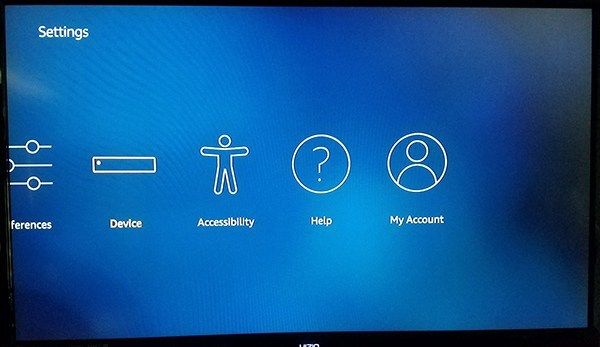
Нажмите стрелку вниз на пульте дистанционного управления, чтобы перейти в меню настроек вашего дисплея. В меню Fire OS меню настроек настроено горизонтально, а не вертикально, поэтому прокручивайте меню настроек слева направо, пока не найдете параметры «My Fire TV». (В более старых версиях Fire OS это обозначалось как «Устройство». ”) Нажмите центральную кнопку на пульте дистанционного управления, чтобы загрузить настройки устройства. Для большинства пользователей эти опции в основном используются для перезапуска или перевода устройства в спящий режим, а также для просмотра настроек программного обеспечения для вашей Fire Stick. Однако здесь есть один вариант, который нам нужно изменить, прежде чем мы сможем двигаться вперед. Нажмите «Параметры разработчика» в настройках устройства; Это второй сверху вниз после О.

Параметры разработчика имеют только две настройки в Fire OS: отладка ADB и приложения из неизвестных источников. Отладка ADB используется для включения соединений ADB или Android Debug Bridge через вашу сеть. Для этого нам не нужно использовать ADB (инструмент, включенный в Android Studio SDK), поэтому вы можете пока оставить этот параметр в покое. Вместо этого, прокрутите вниз до настройки ниже ADB и нажмите центральную кнопку. Это позволит вашему устройству устанавливать приложения из других источников, помимо Amazon Appstore, что необходимо, если мы собираемся загрузить FireAnime на наше устройство. Может появиться предупреждение о том, что загрузка приложений из внешних источников может быть опасной. Нажмите OK в командной строке и нажмите кнопку «Домой» на пульте дистанционного управления, чтобы вернуться на главный экран.

Теперь, когда появилась возможность устанавливать приложения из неизвестных источников, у нас есть еще один шаг. Нам нужно установить приложение из Amazon Appstore, чтобы правильно загрузить и установить эти APK-файлы, поскольку из вашей коробки Fire Stick фактически не может этого сделать. Хотя в App Store нет специального приложения для браузера, доступного для загрузки, есть приложение, которое позволяет загружать контент прямо на ваше устройство.
Установить загрузчик

Используя встроенную функцию поиска или используя Alexa на пульте Fire Stick, выполните поиск «Скачать», «Загрузчик» или «Браузер»; все три приведут к тому же приложению, которое мы ищем. Это приложение, соответственно, называется Downloader. Он имеет ярко-оранжевый значок с изображением стрелки вниз и его разработчик называется «AFTVnews.com». Приложение имеет сотни тысяч пользователей и, как правило, считается отличным приложением для вашего устройства. Нажмите кнопку загрузки в списке Amazon Appstore для Downloader, чтобы добавить приложение на свое устройство. Вам не нужно будет держать приложение на вашей Fire Stick после того, как мы использовали его для этого процесса установки, поэтому не бойтесь удалять приложение, если вы не хотите его держать.
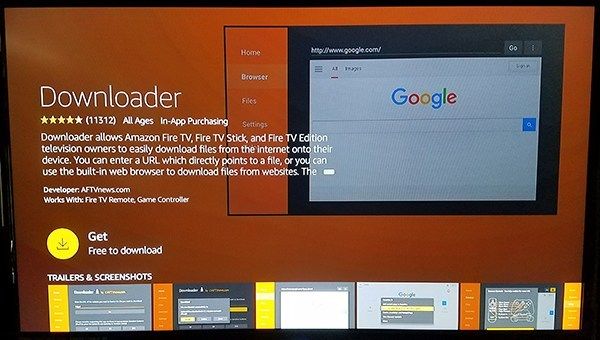
После завершения установки приложения нажмите кнопку «Открыть» в списке приложений, чтобы открыть «Загрузчик» на вашем устройстве. Просматривайте различные всплывающие сообщения и оповещения с подробным описанием обновлений приложения, пока не дойдете до основного экрана. Downloader включает в себя множество утилит, аккуратно обрисованных в левой части приложения, включая браузер, файловую систему, настройки и многое другое. Тем не менее, основным аспектом приложения, которое нам нужно, является поле ввода URL, которое занимает большую часть вашего отображения внутри приложения.
Загрузка APK

Установив Downloader, мы наконец-то можем перейти к фактической установке FireAnime Для этого все, что вам нужно, это правильная ссылка для скачивания APK для приложения, которое вы хотите установить, и, к счастью, у нас есть прямая ссылка на FireAnime, которую вы можете подключить. Используя пульт Fire Stick, введите следующий URL в в поле, затем нажмите «Go» на своей Fire Stick.
http://bit.ly/techjunkieanime1
Эта ссылка предоставит вам последнюю версию FireAnime, и благодаря встроенному в приложение автообновлению вы можете обновить приложение после его запуска. Теперь, когда FireAnime APK загружен на ваше устройство, вам остается только установить приложение прямо на ваше устройство. Когда на вашем экране появится экран установки FireAnime, вас встретит дисплей, который предупредит вас о доступе приложения. Для тех, кто ранее установил APK на устройствах Android, этот экран сразу будет выглядеть знакомым; хотя это версия экрана установки в стиле Amazon, она по-прежнему очень похожа на Android. Используйте пульт ДУ, чтобы выделить и нажать кнопку «Установить», и ваше устройство начнет установку приложения.

Использование FireAnime
Как только вы установите FireAnime и установите его на своем устройстве, и вы выбрали VPN, вы готовы начать потоковую передачу аниме прямо на ваше устройство. Приложение легко просматривать, с чистым меню для потоковой передачи новых и классических шоу, а все приложение управляется с помощью пульта Fire Stick. Вы можете использовать кнопки быстрой перемотки вперед и назад для перехода вперед или назад на 30 секунд, тогда как левая и правая кнопки D-pad позволяют выполнять быструю перемотку вперед или назад на 10 секунд. Воспроизведение происходит плавно и быстро, и, если вы защищены VPN, вы сможете без проблем передавать потоковое видео. Приложение должно иметь возможность обновляться из меню, но если это не так, вы всегда можете обновить приложение вручную, получив самую последнюю ссылку для скачивания из subreddit приложения, r / FireAnime.
С FireAnime, установленным на вашем устройстве, вы на один шаг ближе к возможности потоковой передачи ваших любимых шоу в любое время. Следите за новостями TechJunkie, чтобы каждый день получать советы, рекомендации и руководства по Fire Stick.